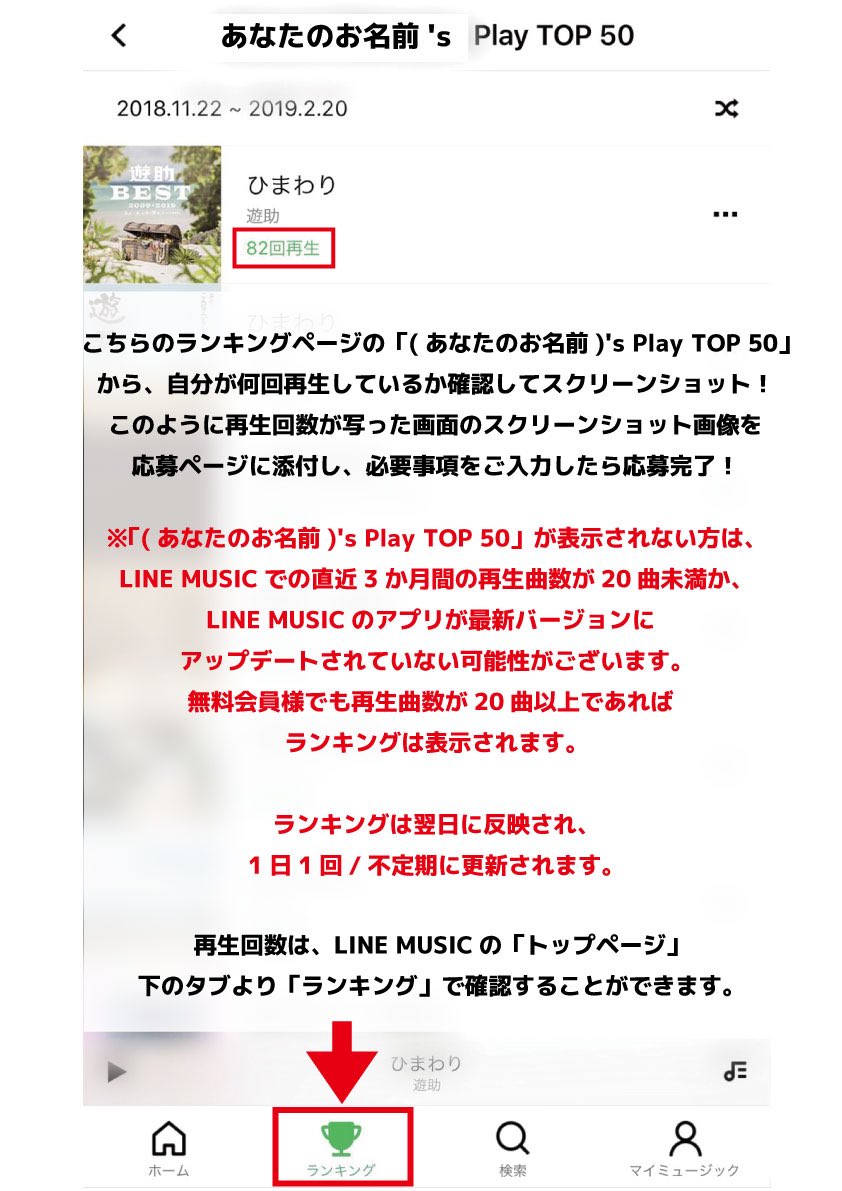LINEミュージックのオフライン再生の使い方

無料ユーザーでもフル再生で聴けますか? 無料ユーザーもLINE MUSICで配信されているすべての楽曲とミュージックビデオを月1回1曲ずつフル再生でご利用できます。 初回3ヶ月無料中の方は有料ユーザーと同様の機能がご利用できます。 LINE MUSICで配信されているすべての曲が対象ですか? はい、LINE MUSICで配信されているすべての楽曲とミュージックビデオが対象です。 ただし、ダウンロード購入限定曲は対象外となります。 歌詞も見れますか? フル再生中でも、2回目以降の30秒の試聴状況でも歌詞はご確認いただけます。 ダウンロード購入限定楽曲は無料ユーザーでもフル再生で聴けますか? 聴けません。 30秒の試聴尺をお聴きいただけます。 フル再生のカウント期間はいつからいつまでですか? 毎月1日~月末です。 リフレッシュされるのはいつですか? 毎月1日になった0時にリフレッシュされ、前月分にフル再生で聴いた曲も再度無料でフル再生ができます。 リフレッシュされたときに何か通知は届きますか? 夜中の0時にリフレッシュになるので、お休み中の多くのみなさまのお邪魔にならないよう、翌朝にご利用の携帯へ通知いたします。 通知イメージ 携帯へリフレッシュされたときの通知が届きません。 LINE MUSICアプリとご利用の端末で通知機能がONになっているかご確認ください。 Android:をご確認ください。 リフレッシュ間際の23:59分に聴き始めた曲は0時過ぎたら強制終了されますか? 強制終了されません。 0時過ぎても引き続きお聴きいただけます。 リフレッシュ間際の23:59分に聴き始めた曲は0時過ぎたあとも再度フル再生で聴けますか? はい、お聴きいただけます。 23:59に再生した曲は前月分とみなし、リフレッシュされた後、再度再生した場合は当月分とみなし、フル再生可能です。 同月内に同じ曲を2回聴くとき、2回目以降もフル再生ができますか? 2回目以降は30秒の再生となります。 次月の1日に行われるリフレッシュをお待ちいただくか、3ヶ月無料体験にご登録、もしくは有料プランにご加入ください。 オフライン保存はできますか? できません。 3ヶ月無料体験にご登録、もしくは有料プランにご加入いただくとご利用できます。 早送りバーや巻き戻しバーを移動することできますか? 無料ユーザーはできません。 表示もでません。 3ヵ月無料体験にご登録、もしくは有料プランにご加入いただくとご利用できます。 初回3ヶ月無料中の方は有料ユーザーと同様の機能がご利用できます。 月内にフル再生した曲はどれか分かりますか? LINE MUSICアプリ内の「再生履歴」から直近再生した100曲までをご確認いただけます。 LINE MUSICのアプリへ遷移し再生した場合は、月内にまだ1度も聴いてなければフル再生でお聴きいただけます。 すでにフル再生した場合は、30秒の試聴になります。 データ通信量はかかりますか? かかります。 オフライン保存はご利用いただけません。 3ヶ月無料体験にご登録、もしくは有料プランにご加入いただくとオフライン保存がご利用いただけます。 PCでも無料ユーザーはフル再生できますか? アプリのみのサービスとなりますので、スマートフォンでお楽しみください。 ゲストログインでも利用できますか? 無料ユーザーでゲストログインされている方は無料でフル再生をご利用いただけません。 LINEアカウントでログインをしてお楽しみください。
次の